希沃白板怎么导入PPT 导入文档课件的方法
作者:075玩 来源:互联网 2024-01-18 17:20:03
希沃白板软件内最为突出的就是它的课件制作功能了,小编近期了解到很多用户不知道怎么将PPT课件到导入软件中,如果你还不知道具体的操作方法,就赶快来看看下面的教程吧!
希沃白板官方最新版
类别:教育管理 大小:199.44M 语言:简体中文
评分:10 下载地址操作步骤如下:
1、首先需要先进入到希沃白板软件内,如果你已经创建好了课件,想要直接导入PPT课件,只需点击左上角的希沃白板,点击其中的“导入课件”选项即可开始导入,如下图所示:
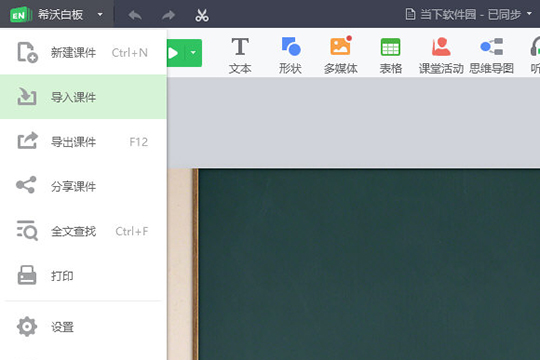
2、弹出导入课件的窗口界面,你可以再电脑中选择你想要导入的课件格式,软件支持大多数课件,其中就包括enb、enbx、ppt与pptx,选择完成后将其进行打开即可,如下图所示:
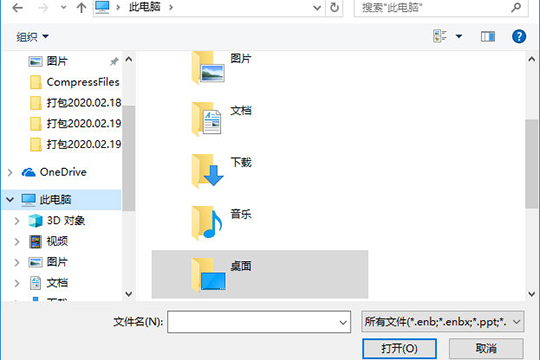
3、软件将会弹出下方的提示,用户在导入PPT的过程中,可能会出现丢失动画、文字特效与超链接的情况,这是大家需要注意的一个地方,如下图所示:
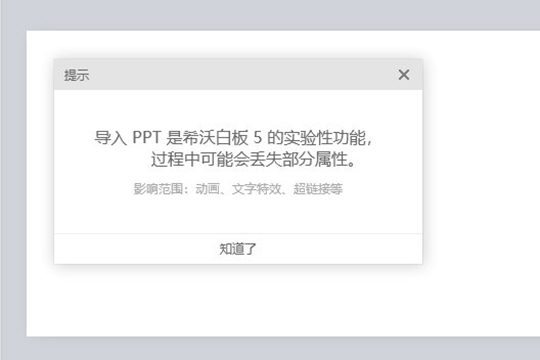
4、之后只需等待PPT导入成功,你即可在软件中看到已导入PPT的标题与内容,如下图所示:
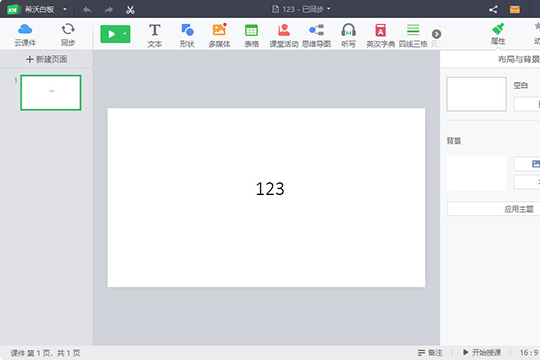
5、如果你还没有新建课件,只需在创建课件的过程中点击右上角的“导入PPT”选项进行导入 ,如下图所示:
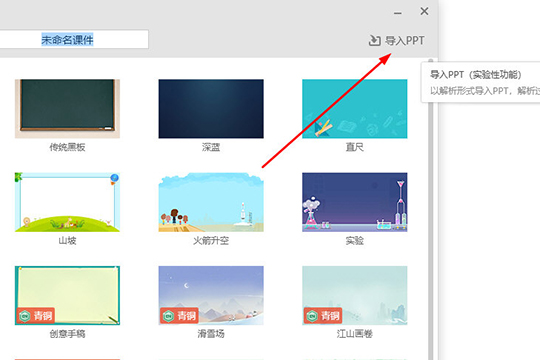
好啦,以上就是希沃白板怎么导入PPT的全部内容啦,只需要经过以上的操作,就能够帮助你轻松导入你在希沃白板之外制作的课件,让你编辑起来更加的方便。
关 键 词: \"
- 上一篇:Dev-C++怎么改成中文 设置中文界面教程介绍
- 下一篇:返回列表
相关阅读








 萌侠挂机(无限盲盒)巴兔iPhone/iPad版
萌侠挂机(无限盲盒)巴兔iPhone/iPad版 新塔防三国-全民塔防(福利版)巴兔安卓折扣版
新塔防三国-全民塔防(福利版)巴兔安卓折扣版 皓月屠龙(超速切割无限刀)巴兔iPhone/iPad版
皓月屠龙(超速切割无限刀)巴兔iPhone/iPad版 异次元主公(SR战姬全免)巴兔iPhone/iPad版
异次元主公(SR战姬全免)巴兔iPhone/iPad版 火柴人归来(送兔年天空套)巴兔安卓版
火柴人归来(送兔年天空套)巴兔安卓版 大战国(魂环打金大乱斗)巴兔安卓版
大战国(魂环打金大乱斗)巴兔安卓版 世界异化之后(感性大嫂在线刷充)巴兔安卓版
世界异化之后(感性大嫂在线刷充)巴兔安卓版 云上城之歌(勇者之城)巴兔安卓折扣版
云上城之歌(勇者之城)巴兔安卓折扣版 武动六界(专属定制高返版)巴兔安卓折扣版
武动六界(专属定制高返版)巴兔安卓折扣版 主公带我飞(打金送10万真充)巴兔安卓版
主公带我飞(打金送10万真充)巴兔安卓版 龙神之光(UR全免刷充)巴兔安卓版
龙神之光(UR全免刷充)巴兔安卓版 风起苍岚(GM狂飙星环赞助)巴兔安卓版
风起苍岚(GM狂飙星环赞助)巴兔安卓版 仙灵修真(GM刷充1元神装)巴兔安卓版
仙灵修真(GM刷充1元神装)巴兔安卓版 绝地枪王(内玩8888高返版)巴兔iPhone/iPad版
绝地枪王(内玩8888高返版)巴兔iPhone/iPad版 火柴人归来(送兔年天空套)巴兔iPhone/iPad版
火柴人归来(送兔年天空套)巴兔iPhone/iPad版 世界异化之后(感性大嫂在线刷充)巴兔iPhone/iPad版
世界异化之后(感性大嫂在线刷充)巴兔iPhone/iPad版 大战国(魂环打金大乱斗)巴兔iPhone/iPad版
大战国(魂环打金大乱斗)巴兔iPhone/iPad版 主公带我飞(打金送10万真充)巴兔iPhone/iPad版
主公带我飞(打金送10万真充)巴兔iPhone/iPad版

























